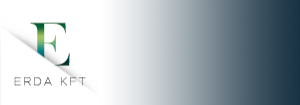ErdaGIS web
SZERKESZTÉS ALATT
A rendszert MapServer 6.x szabad forráskódú rendszeren fejlesztettük ki. Ez az alkalmazás képes nagytömegű vektoros, raszteres és leíró adat távoli megjelenítését biztosítani, sok felhasználó egyidejű kapcsolódása esetén is. Kliens oldalon elegendő csak a webböngésző alacsony internet sávszélesség mellett is, mert az adatforgalom jelentéktelen. A felülete magyar és angol nyelven elkészült, de tetszőleges nyelvre adaptálható. A magyar kezelőfelület Window-on az alábbi módon néz ki:
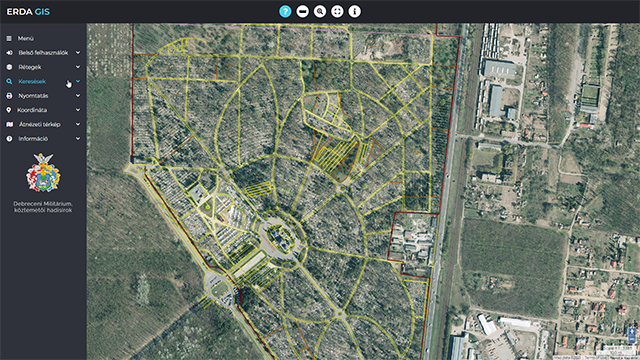
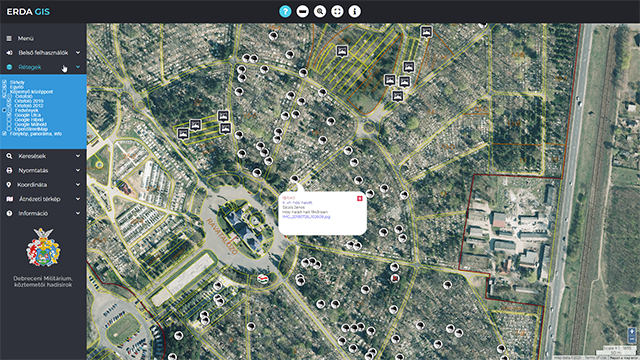
A rendszer kezelőfelülete az alkalmazási területnek megfelelóen változhat.
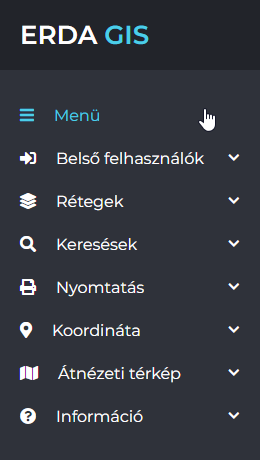
Általánosságban megemlítjük, hogy az egyes funkciókhoz tartozó rövid útmutatás az ablak felső részén lévő panelre kiíródik, ha az egér mutatót az adott ikon, menü fölé húzzuk, vagy felület fölé, amihez valamilyen parancs van linkelve.
Átnézeti térkép:
Ebben sárga téglalap, vagy csillag jelzi, a térképablak helyét az átnézeti térképen. Ha valamelyik pontjára az egérmutatóval rámutatunk, a térkép az adott méretarányában azt a területet fogja mutatni.
Menüpontok:
Térképablak:
A felső sorban található az "I" gomb amely a lekérdezéskor automatikusan megjelenik. Ha bejelöljük és az egérmutatót olyan rajzelemre visszük amelyhez adatbázis van kapcsolva, annak tartalna egy transzparens felületen megjelenik. Ha görgetősáv jelenik meg az infotáblán, akkor a megnyitott infotábla mellé húzzuk a lekérdezendő felületet, és amikor beér a tábla területére, akkor görgetjük az egeret.
Ikonok:

- Vissza:
- A nagy térképablak előző tartalmát jeleníti meg.
- Előre:
- A visszaléptetett nagy térképablak következő tartalmát jeleníti meg.
- Nagyítás:
- Az egérmutatóval a nagy térképablak egy pontjára mutatva, az lesz a kétszeresen nagyított kép középpontja.
- Kicsinyítés:
- A nagy térképablak tartalma az aktuális középponttal az új ablakban kétszeresen kisebb lesz.
- Nagyítás területre:
- Az egérmutatóval a nagy térképablakban kijelöljük lenyomott egérgombbal, az új ablak két átellenes pontját.
- Teljes kép:
- A nagy térképablak tartalma a teljes területet fogja mutatni.
- Mozgatás:
- Az egérmutatóval a nagy térképablakot elhúzva mozgatható a térkép, vagy az átnézeti térképablak egy pontjára mutatva, a nagy térképablak tartalma áthelyeződik változatlan nagyítással.
- Frissítés:
- A térkép újrarajzoltatása. Ezzel megszűnik a távolság és területmérés kijelölése is.
- Távolság és területmérés:
Az egérmutatóval a nagy térképablakban kijelöljük egy-egy egérgombnyomással a mérendő távolság pontjait. Ha az egérmutató végén lévő kis körön belül valamilyen rajzelem töréspont van, zöld X -el megjelöli, és ilyenkor arra vonatkozik a méret. A mérés menetét zöld vonal jelöli a térképen, és az eredmény mezőbe kiíródik az utoljára mért távolság és a szumma távolság. Területmérésnél körbekerítjük a mérendő területet visszazárva a kezdőpontra és az eredmény mezőbe kiíródik a kerület és terület. A megjelenő eredményekre egérrel rámutatva, megnyílik egy külön ablak, ahonnan azok kimásolhatók. Ameddig ez az ablak nyitva van, és rámutatunk az eredmény mezőre, ide is listázza annak tartalmát.
- Távolság és területmérés:
- Adatlap és adatok lekérdezése (Megfelelő jogosultság szükséges.):
Az egérrel rámutatunk egy térképi elemre, mire megjelennek az adatai. A megjelenés attól függ mit jelöltünk ki:
- Adatlap és adatok lekérdezése (Megfelelő jogosultság szükséges.):
- Földrészlet: Az üzenet részen alul megjelenik a helyrajzi szám, jelleg, cím, terület. A megjelenő adatokra egérrel rámutatva, megnyílik egy külön ablak, ahonnan az adatok kimásolhatók. Ameddig ez az ablak nyitva van és rámutatunk az újabb adatokra, ide is listázza azokat. Ha a kijelölt helyen földrészlet és épület is van akkor az épületre mutatva lekérdezésenként váltogatva jelennek meg az adatok (ehhez az épületszínezés réteget be kell kapcsolni).
- Épület: Az üzenet részen megjelenik a terület.
- Ikonon lévő adatlapok, lásd: Adatlap
- Adatlap hozzáadása (Megfelelő jogosultság szükséges.):
Az egérrel rámutatunk arra a helyre ahová az új adatlapot le szeretnénk rakni. A továbbiakat lásd: Adatlap
Paraméterezett indítási lehetőségek:
Lehetőség van a rendszer paraméterezett indítására az alábbi esetekben.
- Angol nyelv beállítása: ?language=english paraméterrel indítva angol felülettel indul a rendszer.
Pl.: http://hosoktemetoje.terkep.debrecen.erda.hu?language=english - Helyrajzi számra küldés. Ha az adott rendszeren engedélyezve van, akkor a ?hrsz=... paraméterrel indítva az adott földrészletre ablakolva indul a rendszer.
Pl.: http://alsomocsolad.erda.hu?hrsz=33/2 a 33/2 -es HRSZ esetén. - Felhasználónév és jelszó: ?user=felhasználónév&pwd=jelszó paraméterrel indítva, a felhasználó jogosultságaival indul el a rendszer.
Pl.: http://balatongyorok.erda.hu?user=felhasznalo&pwd=jelszo
- Angol nyelv beállítása: ?language=english paraméterrel indítva angol felülettel indul a rendszer.